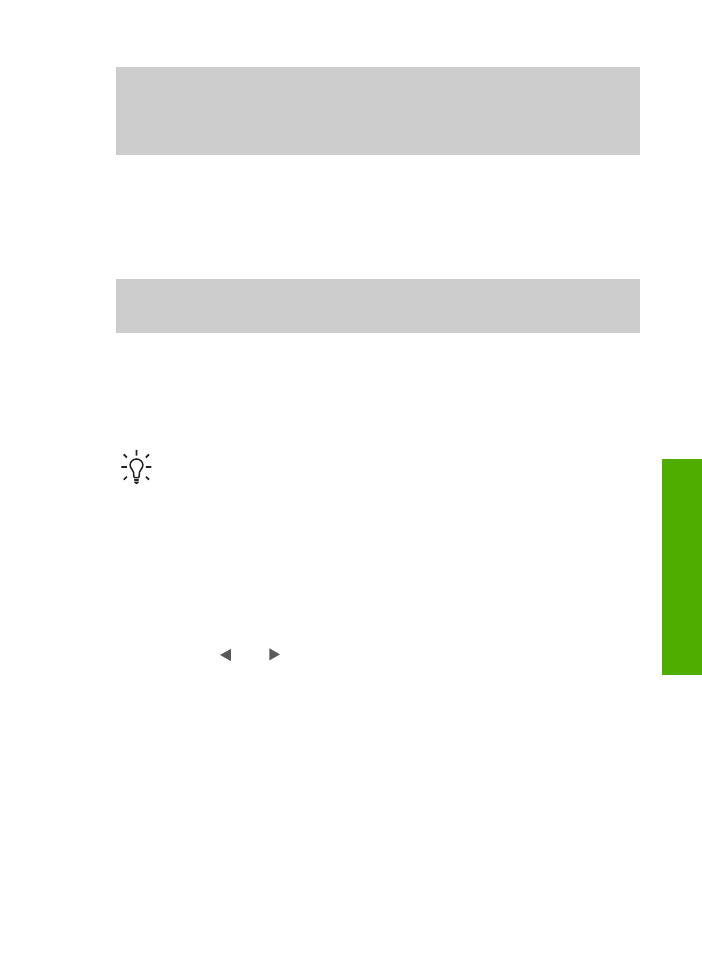
Bireysel hızlı arama girişlerinin oluşturulması
Sık kullandığınız faks numaraları için hızlı arama girişleri oluşturabilirsiniz. Gerekiyorsa,
oluşturmuş olduğunuz hızlı arama girişinin adını veya faks numarasını da
düzenleyebilirsiniz.
İpucu
Bireysel hızlı arama girişlerini bir grup hızlı arama girişine
ekleyebilirsiniz. Bu işlem bir seferde bir grup kişiye faks göndermenize olanak
verir. (Bir grup hızlı arama girişinde izin verilen en çok bireysel hızlı arama girişi
sayısı modele göre değişmektedir.) Grup hızlı arama girişinin ayarlanması
hakkında daha fazla bilgi almak için bkz.
Bireysel hızlı arama girişlerinin
oluşturulması
.
1.
Ayarlar
düğmesine basın.
2.
3
'e ve sonra
1
'e basın.
Bu
Hızlı Arama Ayarını
ve
Bireysel Hızlı Arama
'yı seçer.
İlk atanmamış hızlı arama girişi kontrol paneli ekranında görünür.
3.
Görüntülenen hızlı arama girişini seçmek için
OK
düğmesine basın.. Boş bir girişi
seçmek için veya düğmelerine, sonra da
OK
düğmesine de basabilirsiniz.
4.
Bu girişe atamak için faks numarasını girin ve ardından
OK
düğmesine basın.
5.
Adı girin ve ardından
OK
düğmesine basın.
Metin girmekle ilgili daha fazla bilgi için bkz.
Metin ve simgeler
.
6.
Başka bir numarayı ayarlamak istiyorsanız
1
tuşuna basın veya hızlı arama
girişlerini oluşturmayı bitirdiyseniz
2
tuşuna basın.
Bireysel hızlı arama girişlerinin oluşturulması
Bireysel hızlı arama girişlerini oluşturduğunuz gruplara yerleştirebilir, böylece aynı
belgeyi bir seferde birden fazla alıcıya fakslayabilirsiniz.. (Bir grup hızlı arama girişinde
izin verilen en çok bireysel hızlı arama girişi sayısı modele göre değişmektedir.)
1.
Ayarlar
düğmesine basın.
2.
3
'e ve sonra
2
'ye basın.
Kullanıcı Kılavuzu
29
Kurulumu
bitir
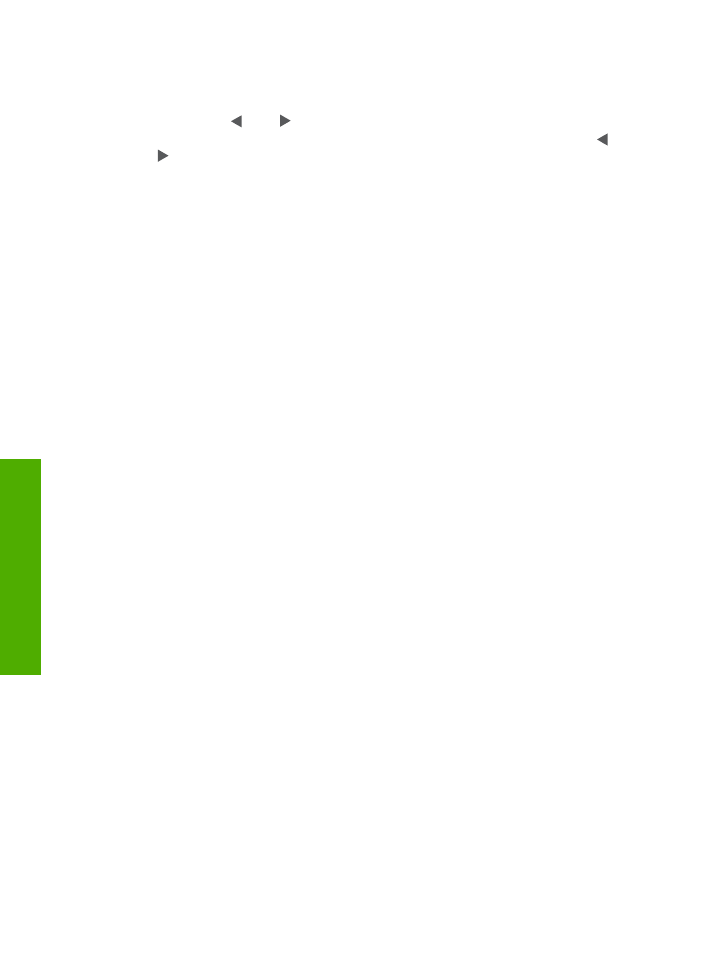
Bu
Hızlı Arama Ayarını
ve
Hızlı Arama Grubu
'nu seçer.
İlk atanmamış hızlı arama girişi kontrol paneli ekranında görünür.
3.
Görüntülenen hızlı arama girişini seçmek için
OK
düğmesine basın.. Boş bir girişi
seçmek için veya düğmelerine, sonra da
OK
düğmesine de basabilirsiniz.
4.
Ayarladığınız bireysel hızlı arama girişleri arasında kaydırma yapmak için veya
tuşuna basın ve ardından uygun girişi seçmek
OK
düğmesine basın.
5.
Başka bir bireysel hızlı girişi güncelleştirmek için
1
tuşuna basın veya bitirdiğinizde
2
tuşuna basın.
6.
Grup hızlı arama adını girin ve ardından
OK
düğmesine basın.
Metin girmekle ilgili daha fazla bilgi için bkz.
Metin ve simgeler
.
7.
Başka bir grup girmek için
1
'e, işlemi tamamladıysanız
2
'ye basın.
Bölüm 3
30
HP Officejet 5600 All-in-One series
Kurulumu
bitir
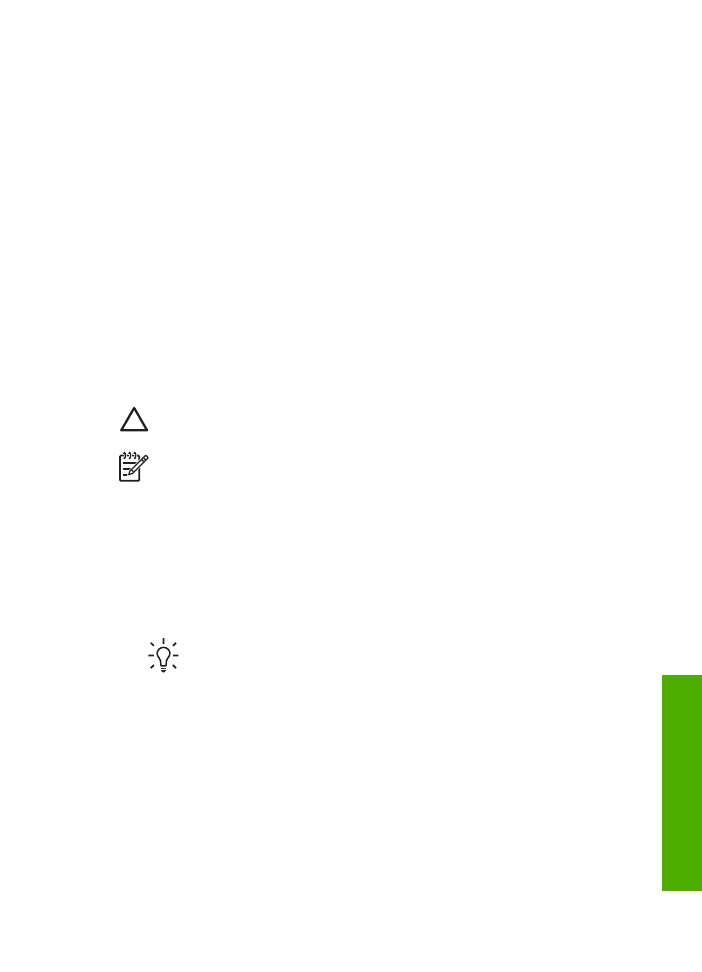
4
Orijinal belgeler ve kağıt
yerleştirme
Bu bölüm kopyalamak, taramak ya da fakslamak için orijinal belgeleri otomatik belge
besleyiciye ya da cama yerleştirme; en uygun kağıt türünü seçme; giriş tepsisine kağıt
yerleştirme ve kağıt sıkışıklıklarını engellemeyle ilgili yönergeleri içerir.
Orijinal belgeleri yerleştirme
Kopyalama, faks ya da tarama işleri için orijinal belgeleri otomatik belge besleyiciye ya
da camın üzerine yerleştirebilirsiniz. Otomatik belge besleyiciye yerleştirilen orijinal
belgeler otomatik olarak HP All-in-One'a beslenir.
Orijinal belgeyi otomatik belge besleyiciye yerleştirme
Tek veya birden fazla (en fazla 25 yaprak düz kağıt) letter, A4 veya (en fazla 25 yaprak
düz kağıt) legal boyutlu kağıdı belge besleme tepsisine yerleştirerek kopyalayabilir,
tarayabilir veya fakslayabilirsiniz.
Dikkat uyarısı
Otomatik belge besleyiciye fotoğraf yerleştirmeyin;
fotoğraflarınız zarar görebilir.
Not
Orijinal belgelerinizi otomatik belge besleyiciye yüklerken
Sayfaya Sığdır
kopyalama özelliği gibi bazı özellikler çalışmayabilir. Daha fazla bilgi almak için
bkz.